Tags:视频添加水印软件
uRex Videomark Platinum是一款好用的视频添加水印软件,为防止别人使用或者盗取你的视频内容可以在视频上添加水印,小编推荐的这款软件可实现这个功能,能够为视频添加文字水印或者图像水印,可自定义水印位置和样式参数,支持实时预览和批量添加。

基本介绍
uRex Videomark Platinum是一款强大的视频水印添加软件,它可以帮助用户快速地为视频添加文字或者图片水印,且你可以自由的设定水印的详细参数,如字体的样式、颜色、显示位置、是否有阴影、发光特效、旋转角度或者透明度等,而且你还可以设定水印显示的时间,指定在视频播放的某些时间才显示水印,更自由!支持批量处理的功能。软件还可为用户提供亮度,对比度,马赛克,模糊,锐化,噪音,老电影等丰富的视频效果,及批量加水印,如果多视频要加水印,你可以使用批处理模式。同时软件还可以添加图形水印和文本水印两种视频水印,并允许用户自由调整位置及设置透明度等。
软件功能
- uRex Videomark Platinum官方版支持给视频添加文字水印
- 给视频添加图像水印
- 可以给视频添加形状水印
- 支持批量文件一键添加水印
- 可以设置字体,阴影效果等等
- 具有操作简单,界面非常友好
- 速度一流,只需要几步即可完成处理完成
uRex Videomark Platinum安装教程
1、解压下载的软件,首先运行主安装程序,双击uRex Videomark Plat_3.0.exe文件,进入安装界面,点击next
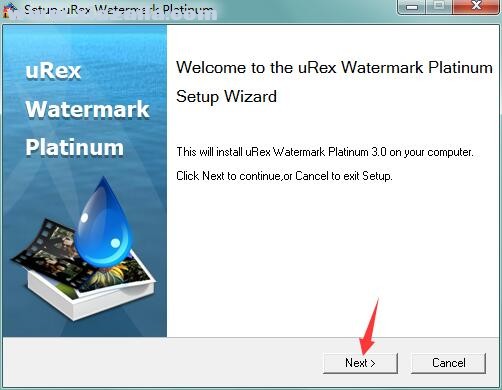
2、阅读软件许可协议,勾选“I accept the agreement”
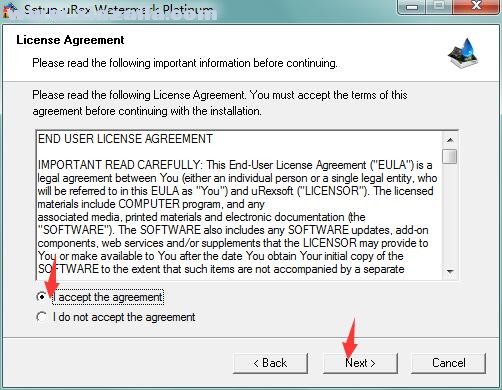
3、选择安装位置,默认的是C:Program FilesuRex Watermark Platinum,可以点browse自定义
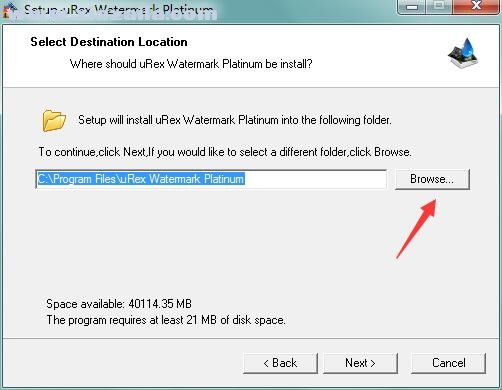
4、设置开始菜单文件夹
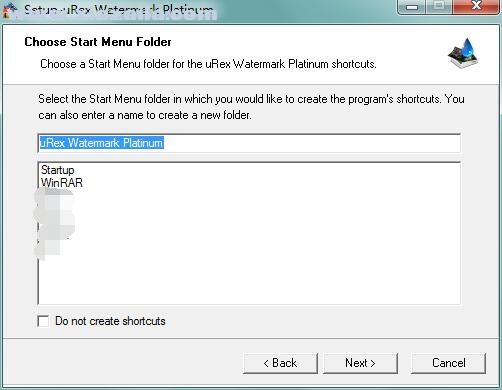
5、添加附加任务,创建桌面快捷方式
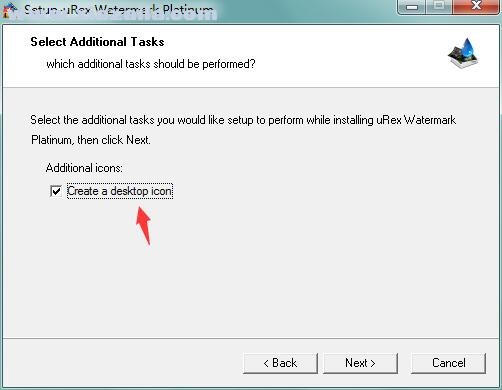
6、确认安装信息,点击install开始安装
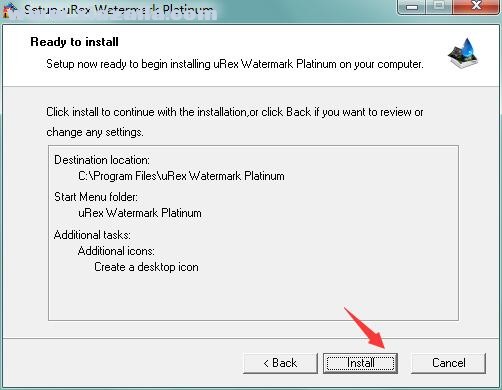
7、稍等片刻,安装完成,勾选掉立刻运行软件的选项
8、将补丁文件夹下的VideoWatermark.exe文件放到软件的源安装目录下,覆盖一下,打开软件就是免费版了
使用教程:
第1步:点击“+”按钮加载视频,您要添加文字水印。
第2步:点击“添加文本”按钮文字水印的接口。
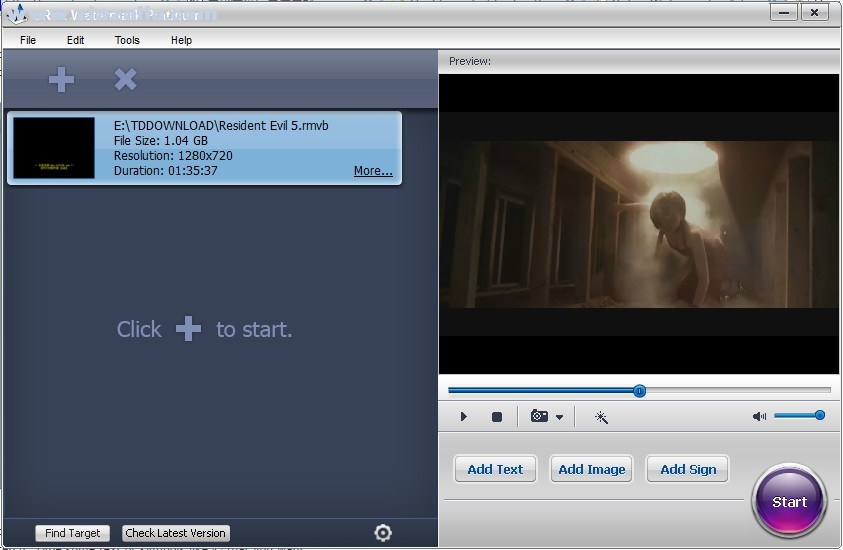
第3步:点击“添加”按钮,创建一个文本层左前期观点屏幕上。
第4步:在文本框中写文字内容。
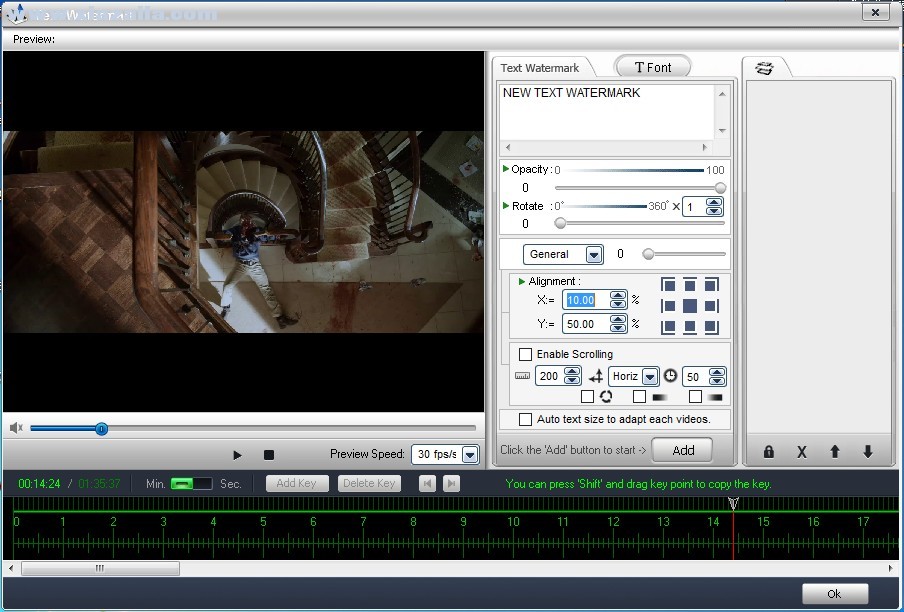
第5步:点击“字体”按钮文字字体设置界面。在这里,你可以创建不同的文字效果。
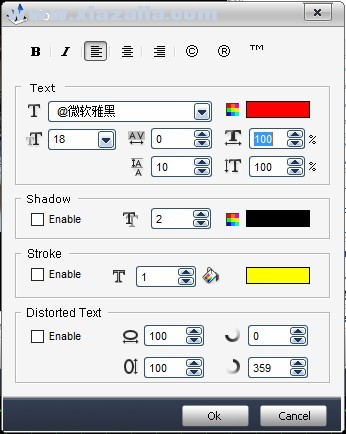
第6步:设定完成后文字的字体,你可以回来文本主界面调整不透明度或旋转文本内容。
第7步:然后,你可以设置对齐由前视图屏幕轻松拖动文本内容。
第8步:当你完成所有设置后,单击“确定”按钮到主界面。
第9步:点击“开始”按钮的输出设置界面。
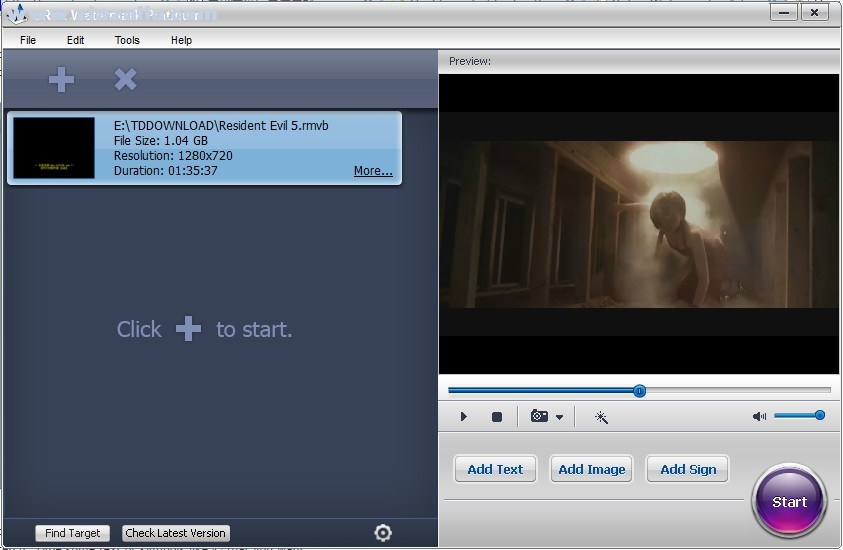
第10步:选择水印的视频输出文件夹。
第11步:下面是视频转换的功能。您可以选择输出的视频格式包括AVI,MPEG,MP4,WMV,MKV,MOV,RM,3GP,FLV,SWF,VCD和DVD。
第12步:随着UREX的VideoMark白金,您还可以调整视频质量,视频分辨率,帧率,视频编码器等。
第13步:此外,它使您可以在这里做一些音频设置。
第14步:点击“运行”按钮,完成后输出接口设置。
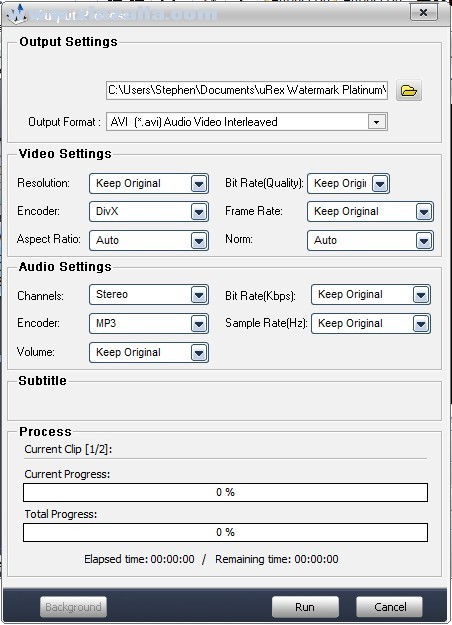





软件评论 您的评论需要经过审核才能显示
网友评论